- Kiedy masz do czynienia z poufnymi danymi, będziesz chciał zmienić ustawienia bezpieczeństwa swoich plików PDF.
- Aby upewnić się, że procedura działa jak bryza, powinieneś użyć dedykowanego edytora PDF.
- Pakiet Adobe zapewnia doskonałe narzędzie, które ułatwia zarządzanie ustawieniami zabezpieczeń plików PDF.
- Intuicyjne narzędzie do zarządzania plikami PDF pokaże Ci, jak zmienić ustawienia bezpieczeństwa w pliku PDF, więc zapoznaj się z naszym artykułem poniżej.

Spraw, aby wszystkie Twoje dokumenty były dostępne i bezpieczne dzięki Adobe Acrobat Reader. To narzędzie do zarządzania dokumentami pozwoli Ci również podpisywać elektronicznie i tworzyć oficjalne formularze, aby zaoszczędzić czas w pracy. Pobierz go na swój komputer, a będziesz mógł:
- Otwieraj, drukuj i edytuj wszystkie pliki PDF i inne typy plików
- Łatwiejsze wypełnianie formularzy PDF
- Zaszyfruj najważniejsze dokumenty
Pobierz wszystkie aplikacje w specjalnej cenie!
Oprogramowanie do zarządzania dokumentami nr 1 na świecie jest teraz w świetnej cenie, więc pospiesz się!
PDF pliki są niezwykle wszechstronne pod względem tego, do czego można ich używać. Mogą to być dokumenty tekstowe, mogą zawierać obrazy, obsługują hiperłącza i nie tylko.
Jednak biorąc pod uwagę wszechstronność formatu, możesz wykorzystać go jako wsparcie dla bardziej wrażliwych danych. W związku z tym możesz ograniczyć dostęp niektórych osób do niektórych plików PDF.
Obejmuje to zablokowanie możliwości edytowania, drukowania, a nawet otwierania ich razem. Na drugim końcu spektrum może chcesz zrobić plik PDF bardziej dostępny dla wszystkich.
Niezależnie od przypadku, stworzyliśmy przewodnik krok po kroku, który pokaże Ci dokładnie, jak zmienić bezpieczeństwo ustawienia twojego Pliki PDF z łatwością.
Jak mogę zmienić ustawienia bezpieczeństwa pliku PDF?
1. Korzystanie z Icecream PDF Editor
- Otwórz plik PDF.
- Iść do Plik i wybierz Uprawnienia do plików.
- Wybierz, aby zabezpieczyć otwieranie lub edycję pliku, zaznaczając odpowiednią opcję.
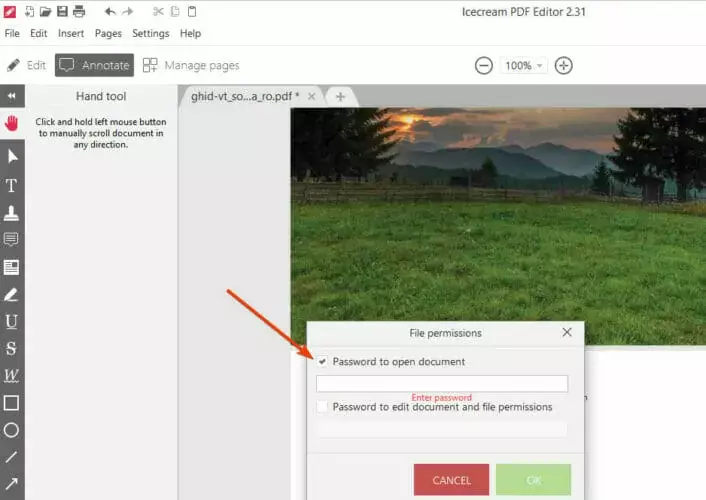
- Kliknij dobrze.
I to wszystko. Następnym razem, gdy dokument zostanie otwarty lub edytowany (przez Ciebie lub kogokolwiek innego), wymagane będzie hasło.
W ten sposób możesz ograniczyć pełny dostęp do pliku lub tylko opcję edycji.
Jeśli nie znasz Icecream PDF Editor, powinniśmy powiedzieć, że jest to intuicyjne PDF narzędzie do zarządzania, którego można używać na urządzeniach z systemem Windows.
Jest wyposażony w szereg czynności edycyjnych, takich jak dodawanie adnotacji, stemplowanie, ochrona hasłem, tworzenie nowych plików i wiele innych.
⇒ Pobierz Lodowy edytor PDF
2. Korzystanie z programu Acrobat Reader
- Otwórz plik PDF.
- Przejdź do Przybory okienko i wybierz Ochrona.
- Wybierać Szyfruji wybierz Szyfruj hasłem.
- Jeśli chcesz zmienić inne ustawienia zabezpieczeń, wybierz Zarządzać zamiast.
- Pojawi się nowe okno zawierające wszystkie ustawienia, które można zmienić sporadycznie.
-
Wybierz ustawienia, które chcesz zmodyfikować, na przykład:
- Ustaw lub usuń hasła.
- Szyfruj tylko fragmenty dokumentu lub całość entire.
- Zmodyfikuj uprawnienia dostępu, aby ograniczyć lub umożliwić edycję i drukowanie dokumentu.
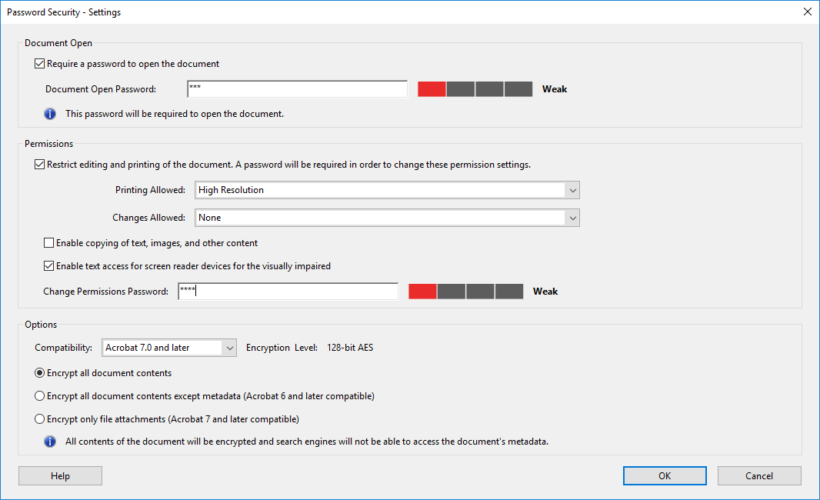
- Po zakończeniu zmiany ustawień kliknij dobrze.
- Kliknij Pliki wybierz Zapisać.
- Dodatkowo możesz również nacisnąć Ctrl + Św.

Acrobat Reader
Aby uzyskać profesjonalne narzędzie do edycji, ochrony i udostępniania plików PDF, użyj programu Acrobat Reader.
Odwiedź stronę
Wykonując te kroki, powinieneś być w stanie uczynić plik PDF mniej lub bardziej restrykcyjnym. Gwarantuje to, że Twój dokument nie może być edytowany, drukowany, a nawet otwierany, nawet jeśli dostaną się do niego nieupoważnieni użytkownicy.
Z drugiej strony zmiana ustawień zabezpieczeń może sprawić, że dokument PDF będzie bardziej elastyczny dla szerszego grona odbiorców.
Jeśli masz inne pytania w tej sprawie lub jesteś zainteresowany podobnymi artykułami dostosowanymi do programów innych niż Adobe Acrobat, zostaw nam wiadomość w sekcji komentarzy poniżej.
Często Zadawane Pytania
Zapoznaj się z naszym pomocnym przewodnikiem, aby: usuń ustawienia bezpieczeństwa z Adobe PDF, i znajdź najlepsze dla siebie rozwiązanie.
Żeby zmienić nieruchomości pliku PDF plik, wystarczy wybrać Zwyczaj opcja, a będziesz gotowy.
Podczas zmiany autor na PDF, WybierzDokumenty, następnieDokument Nieruchomości. Kliknij Opispatka i dokonaj żądanych zmian w Autor tekstpudełko.


